La aplicación Health en iOS recopila diferentes tipos dedatos, ya sea directamente o a través de aplicaciones de terceros. Si tiene un Apple Watch, los datos de la aplicación Health probablemente sean más ricos. Los datos de la aplicación Health se pueden transferir entre dispositivos iOS y puede exportarlos. Cuando exporta datos desde la aplicación Health, se exporta en dos archivos XML. La aplicación los comprime y te permite elegir cómo quieres guardarlo. Todo es muy fácil hasta este punto. Sin embargo, cuando extrae el archivo zip, es difícil entender los archivos XML que contiene. A menudo, es posible que no sepa qué aplicación puede leer el archivo XML y cómo dar sentido a los datos que contiene. Vamos a desglosarlo todo por ti.
Exportar datos de la aplicación de salud
Abra la aplicación Salud y toque su insignia de perfil enarriba a la derecha En la pantalla de su perfil, desplácese hacia abajo y toque el botón "Exportar datos de salud". La aplicación creará un archivo comprimido y le preguntará cómo desea guardarlo. Puede enviarse por correo electrónico o guardarlo en una unidad de nube.
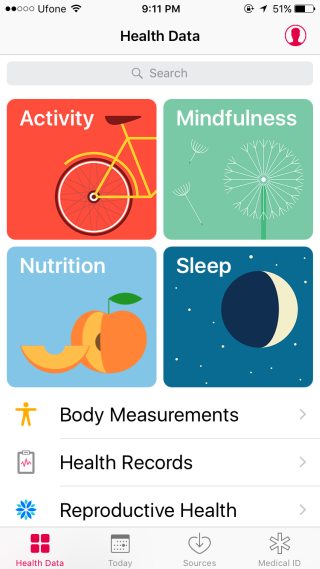
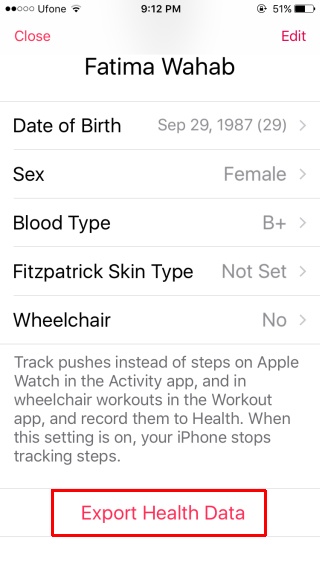
Lectura de datos de la aplicación de salud
Suponiendo que tiene el archivo comprimido en su escritorio, continúe y extráigalo. La carpeta extraída tendrá dos archivos dentro; export.xml y export_cda.xml.
Sus datos están dentro del archivo export.xml. Para abrirlo, necesita una aplicación que pueda leer el formato XML y mostrarlo correctamente. Recomiendo MS Excel. Es lo que voy a usar para mostrarle cómo dar sentido a los datos.

Abra Excel y abra este archivo mediante el comando "Abrir". Cuando Excel abra este archivo, le dará tres opciones para elegir cómo abrirlo, seleccione "Como libro de solo lectura".
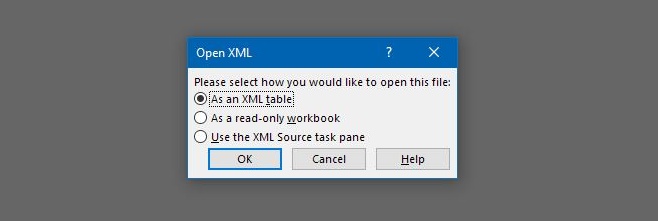
Una vez que el archivo está abierto y desea editarlo sin restricciones, simplemente copie y pegue todo en un nuevo archivo. Así es como se ven los datos cuando Excel los abre.
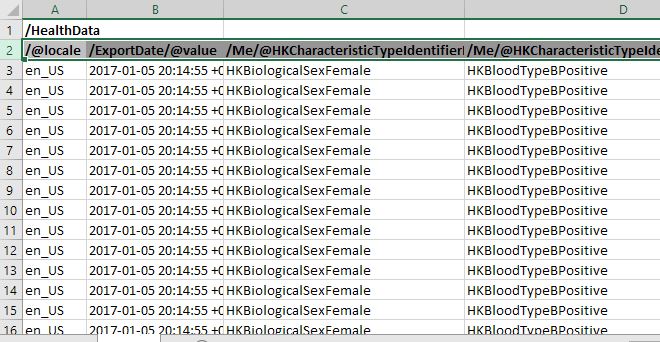
El sentido de los datos de la aplicación de salud
Notará que hay muchas celdas en el XMLarchivo repite el mismo valor una y otra vez. Esto será válido para las primeras columnas que vea. A medida que se desplaza hacia la derecha y continúa leyendo las columnas, y luego las filas, los datos comenzarán a variar. Aquí hay un desglose de lo que le muestra cada celda;
/@lugar: Esto le muestra dónde, como se detectó en el país de la tienda de aplicaciones, se guardaron sus datos. Su valor nunca cambiará y se repetirá para cada fila.
/ ExportDate / @ value: Esto muestra la fecha y hora en que se exportaron los datos. Nuevamente, su valor nunca cambiará y se repetirá para cada fila.
/ Me / @ HKCharacteristicTypeIdentifierBiologicalSex: Este es su sexo biológico, tal como lo ingresó en la aplicación Salud. Permanecerá igual para todas las entradas.
/ Me / @ HKCharacteristicTypeIdentifierBloodType: Este es su grupo sanguíneo y nuevamente, esta columnarepetirá el mismo valor. Para leerlo, mira el bit que viene después de "HKBloodType" y que te dirá cuál es tu grupo sanguíneo guardado, por ejemplo, HKBloodTypeBPositivo
/ Me / @ HKCharacteristicTypeIdentifierDateOfBirth: Esta es tu fecha de nacimiento.
/ Me / @ HKCharacteristicTypeIdentifierFitzpatrickSkinType: Este es tu tipo de piel Fitzpatric. Mide la sensibilidad de su piel al sol y usted la ingresa manualmente en la aplicación Salud. El mismo valor se repetirá en esta columna. Si nunca seleccionó un tipo de máscara, todas las celdas de la columna tendrán el valor "HKFitzpatrickSkinTypeNotSet".
/ Record / # id: Este es el número de serie del punto de datos. Comenzará en 1 y luego continuará contando cada fila de datos llenos.
/ Record / @ creationDate: La fecha en que se registró el registro, es decir, el punto de datos. Cuando más tarde intente ver cuántos pasos dio, por ejemplo, octubre de 2016, usará esta columna para reducir la fecha.
/ Grabar / @ dispositivo: Esto identifica su dispositivo y no es realmente esorelevante a menos que desee separar los datos recopilados por el iPhone y los datos recopilados por su Apple Watch. Los datos en esta columna le indican qué dispositivo guardó los datos y qué versión de iOS estaba ejecutando. Tenga en cuenta que la lectura del modelo de iPhone es inexacta. Una muestra de los valores bajo esta columna es la siguiente. Estos datos provienen de un iPhone 6 /
name:iPhone, manufacturer:Apple, model:iPhone, hardware:iPhone7,2, software:9.3
/ Record / @ endDate: La fecha de finalización cuando se registró el punto de datos. Esto incluirá tanto la fecha como la hora.
/ Record / @ sourceName: Esto muestra la fuente de los datos recopilados. Las dos primeras celdas tendrán el valor "Salud". Esto indica datos que un usuario agregó manualmente a la aplicación Health. La columna presentará '[Your Name] iPhone' para los datos que su iPhone recopiló directamente, mostrará el nombre de una aplicación si los datos se agregaron a través de una aplicación y 'Clock' para los datos relacionados con sus hábitos de sueño recopilados a través de Aplicación de reloj.
/ Record / @ sourceVersion: Esta columna mostrará qué versión de iOS ejecutaba su dispositivo cuando se grabó un punto de datos en particular.
/ Record / @ startDate: La fecha y hora en que comenzó una actividad. Esto es diferente de la fecha de creación, ya que es posible que no haya agregado ciertas actividades a su aplicación Health, o que no haya guardado datos en una actividad.
/ Record / @ type: Esta es la gran, la columna importante. Se segrega los tipos de actividades que ha registrado. Verá algunas celdas en blanco en la parte superior para puntos de datos agregados manualmente, pero poco después verá actividades como;
HKQuantityTypeIdentifierStepCount: número de pasos que ha recorrido
HKQuantityTypeIdentifierDistanceWalkingRunning - Hasta dónde has caminado o corrido
/ Grabar / @ unidad: Se muestran las unidades en las que se registran los datos.aquí. Las celdas en blanco indican datos como el género y el tipo de sangre, que no tienen unidades. Verá "conteo" para los pasos recorridos y km para la distancia recorrida. Verá que se repiten muchos valores en esta columna.
/ Record / @ value: Esta es la olla de oro al final de laarco iris; esto tiene los valores individuales para los datos recopilados. Por ejemplo, si desea saber cuántos pasos dio en octubre de 2016, esta es la columna desde la que totalizará los pasos. Le mostraremos cómo hacerlo fácilmente.
/ Record / MetadataEntry / @ key: Esto representa datos que se agregan manualmente ala aplicación Health o agregada a través de otras aplicaciones nativas de iOS. Estos son datos ingresados en "Salud reproductiva", "Presión arterial" o recopilados a través de la aplicación "Reloj".
/ Record / MetadataEntry / @ value: El valor de los datos que ingresó manualmente en la aplicación Salud.
Ordenar los datos
Ahora que sabe qué datos tiene cada columna, es hora de ordenarlos y darle sentido. En Excel, seleccione la fila con los títulos de las columnas. Vaya a Datos> Filtro desde la cinta.
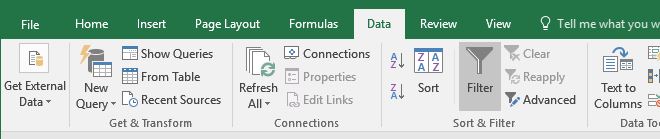
Cada columna tendrá un filtro agregado.

Ahora, por el bien de este ejemplo, voy a ordenar la cantidad de pasos que tomé en octubre de 2016. Las columnas de las que necesito filtrar los datos son; / Record / @ type, / Record / @ value, y / Record / @ startDate.
Haga clic en la flecha desplegable del filtro en / Record / @ type columna y mira los diferentes tipos deactividad que contienen los datos. Como quiero saber cuántos pasos tomé, deseleccionaré todos los tipos y seleccionaré solo "HKQuantityTypeIdentifierStepCount". No tendré que hacerle nada al / Record / @ value columna porque estrechando el tipo en el / Record / @ type la columna filtrará puntos de datos irrelevantes del / Record / @ value columna también.

Todo lo que debe hacerse ahora es ordenar los datos por fecha. Ve a la / Record / @ startDate columna y reducir la fecha. Haga clic en la flecha desplegable del filtro y use la barra de búsqueda para especificar las fechas que desea incluir. Por ejemplo, para octubre de 2016, escribí 2016-10 y automáticamente encontré todas las fechas para ese mes y las seleccioné. No haga clic en la opción "Agregar selección actual al filtro". Haga clic en Aceptar y los datos se filtrarán.
Hacer gráficos
Lo que ves ahora en el libro de Excel son pasosdatos de octubre de 2016. Continúe y haga un gráfico. Definitivamente querrá refinar los datos un poco antes de crear un gráfico a partir de ellos. Por ejemplo, es posible que desee sumar todos los valores de datos para un solo día en un valor. Si está buscando hacer un gráfico de los pasos que dio en octubre de 2016, querrá sumar todos los pasos que dio el 1 de octubre, el 2 de octubre, etc., de modo que solo tenga 30 valores de datos para trazar al final. Toma un poco de tiempo, pero aquí están mis datos para los primeros siete días de octubre de 2016. Use la fórmula "Suma" para contar los pasos y luego seleccione un gráfico para trazarlos.
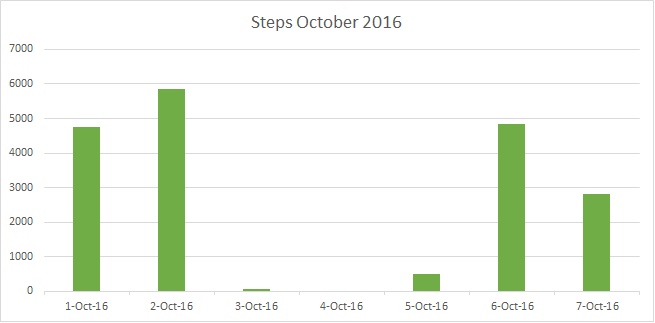






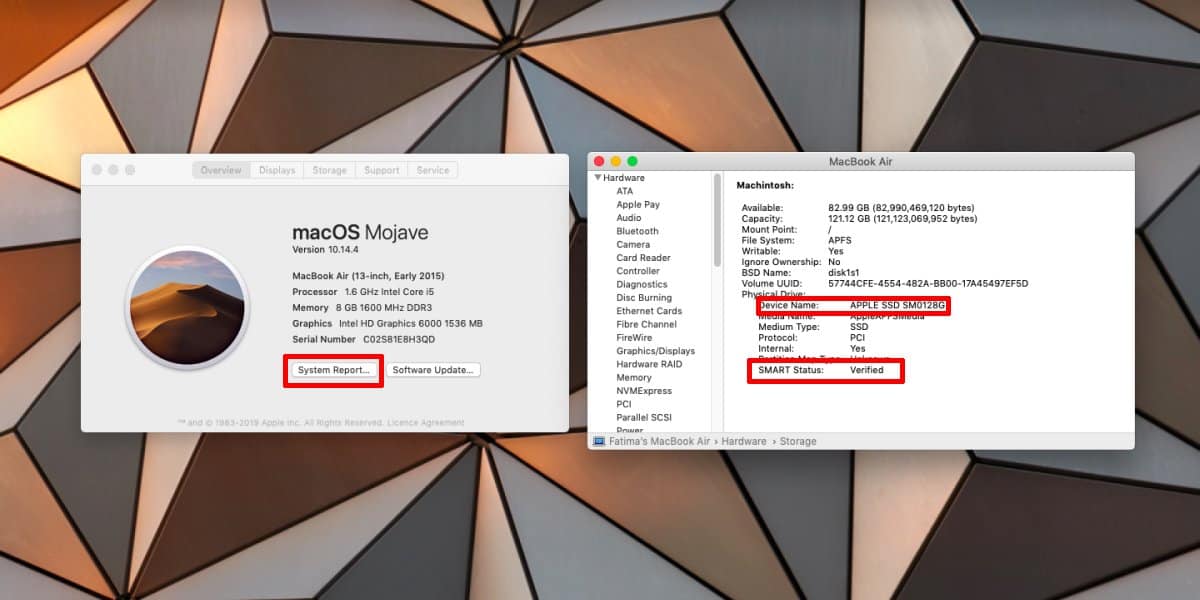





Comentarios